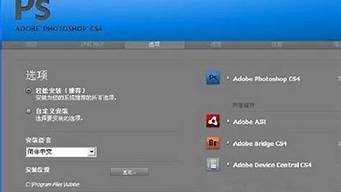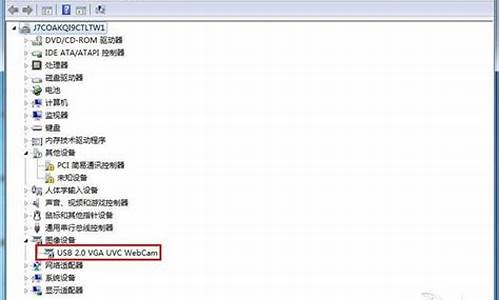1.惠普笔记本进入BIOS界面怎么设置移动硬盘为开机启动项?
2.我用移动硬盘制作了启动盘,但是电脑开机时每次都从移动硬盘启动,已经在bios里设置了从本地硬盘启动
3.笔记本如何进入外接移动硬盘中的操作系统。。
4.bios 设置移动硬盘启动,没有USB hdd,有Removable

1、开机显示“LENOVO”自检画面的时候,立即按Del键,即可进入到BIOS设置主界面里,由于自检这个画面显示时间很短,所以一开机便可以不停地按Del键。
2、进入BIOS主界面之后,默认显示的是Main这一项,选择Security(安全)中的“Security Boot”,回车确定。
3、进入到子页面后,选择其中的Secure Boot这一项,按Enter打开小窗口,选择Disabled(关闭)这一项,再按Enter确定。
4、然后进入到Startup(启动项)这一项,选择UEFI/Legacy Boot,回车确定,选择Both。
5、这时会增加一个UEFI/Legacy Boot Priority项,选择这个项,进入,在打开的小窗口中选择Legacy First,按Enter确定。
6、在Startup下,选择Boot(启动)这一项,然后按Enter键进入。
7、进入启动选项界面后,选择USB HDD SanDisk Cruzer Edge这一项,这个即为U盘启动项,先把光标移到这一项来,然后用+/-键,把这一项移动到最上面,让它排在第1位,这样,它就是第一启动项了,按Enter键确定。
8、然后按“F10”保存就可以了。
惠普笔记本进入BIOS界面怎么设置移动硬盘为开机启动项?
在改第一启动的地方点回车,会出现很多选项,有的是USB-HDD、USB-ZIP等等之类的,看到这样的话就选USB-HDD,然后启动,有的主板BIOS里的是移动设备,英文不记得了,学过英语的看到就应该知道,选择移动设备就可以了。
我用移动硬盘制作了启动盘,但是电脑开机时每次都从移动硬盘启动,已经在bios里设置了从本地硬盘启动
惠普笔记本进入BIOS界面设置移动硬盘为开机启动项的方法:
用U盘制作为可以引导的U盘,并放入系统程序。
连接好U盘后,来接连续点击F9进入引导启动菜单。
选择USB设备后。
按回车键,可以从U盘引导启动。
可以尝试开机连续点击F10进入bios。
选择system configuration——boot order。
把USB选择设置为第一项。
注意:建议使用U盘容量不要太大,如果容量太大,会出现无法识别的问题。
笔记本如何进入外接移动硬盘中的操作系统。。
1、开机按DEL进入bios设置。
2、点击右上角EXIT进入高级设置,选择boot选项。
3、选择启动项目顺序(boot option priorities)。将boot option #1设置为硬盘即可。
F10保存后退出即可硬盘启动。
bios 设置移动硬盘启动,没有USB hdd,有Removable
笔记本进入bios设置U盘(外接移动硬盘)启动方法,不同的bios会有所不同。
Phoenix – AwardBIOS(2010年之后的电脑)
1、开机按Del键进入该BIOS设置界面,选择高级BIOS设置Advanced BIOS Features。
2、高级BIOS设置(Advanced BIOS Features)界面,首先选择硬盘启动优先级:Hard Disk Boot Priority。
3、硬盘启动优先级(Hard Disk Boot Priority)选择:使用小键盘上的加减号“+、-”来选择与移动设备,将U盘选择在最上面。然后,按ESC键退出。
4、再选择第一启动设备(First Boot Device):该版本的BIOS这里没有U盘的“USB-HDD”、“USB-ZIP”之类的选项,经尝试选择移动设备“Removable”不能启动,但选择“Hard Disk”可以启动电脑。
Award BIOS(2009年电脑主板)
1、开机按Del键进入该BIOS设置界面,选择高级BIOS设置:Advanced BIOS Features。
2、高级BIOS设置(Advanced BIOS Features)界面,首先选择硬盘启动优先级:Hard Disk Boot Priority 。
3、硬盘启动优先级(Hard Disk Boot Priority)选择:使用小键盘上的加减号“+、-”来选择与移动设备,将U盘选择在最上面。然后,按ESC键退出。
4、在第一启动设备(First Boot Device)这里,有U盘的USB-ZIP、USB-HDD之类的选项,我们既可以选择“Hard Disk”,也可以选择“USB-HDD”之类的选项,来启动电脑。
2002年电脑主板的一款BIOS。
1、选择Boot菜单界面设置U盘启动。
2、启动优先级设备选择(Boot Device Priority)在第一启动设备(1st Boot Device)里选择U盘。
3、硬盘驱动器“Hard Disk Drives”选择:选择U盘为第一启动设备“1st Drive”。如果先在“Hard Disk Drives”里面选择U盘为第一启动设备,那么这里就会显示有U盘,那就选择U盘为第一启动设备。
4、当首先在硬盘驱动器“Hard Disk Drives”中选择U盘为第一启动设备“1st Drive”以后,启动优先级设备选择(Boot Device Priority)里面才会显示U盘,然后优先选择U盘作为第一启动设备(1st Boot Device)。
注意:在2002年BIOS设置里,如果硬盘驱动器“Hard Disk Drives”里面还没选择U盘为第一启动设备,那么这里就不存在和显示U盘,但可以选择移动设备“Removable Dev.”作为第一启动设备。
插入移动硬盘或U盘后,首先进入BIOS---Advanced BIOS Feature菜单---First boot device,把第一启动项设为USB-HDD即可。如果First boot device这里没有USB相关设置项,那说明BIOS把移动硬盘或U盘当作硬盘看待。此时,我们要在Advanced BIOS Feature菜单---Hard disk boot priority中设置移动硬盘或U盘为第一启动项,按F10保存并Enter重启即可。
若再不明白,认真看://s.hi.baidu/share/detail/631460这个页面即可。
说明:因为移动硬盘用的是USB接口~所以和U盘启动一样!
补充:不支持移动硬盘或U盘启动吗?我同学2005年的机器都可以启动。我就是这样成功帮他安装系统的。